- Konverter AVCHD til MP4
- Konverter MP4 til WAV
- Konverter MP4 til WebM
- Konverter MPG til MP4
- Konverter SWF til MP4
- Konverter MP4 til OGG
- Konverter VOB til MP4
- Konverter M3U8 til MP4
- Konverter MP4 til MPEG
- Legge inn undertekster i MP4
- MP4 splittere
- Fjern lyd fra MP4
- Konverter 3GP-videoer til MP4
- Rediger MP4-filer
- Konverter AVI til MP4
- Konverter MOD til MP4
- Konverter MP4 til MKV
- Konverter WMA til MP4
- Konverter MP4 til WMV
6 beste Windows-videoredigeringsprogramvare med en detaljert veiledning
 Oppdatert av Lisa Ou / 01. mars 2024 16:30
Oppdatert av Lisa Ou / 01. mars 2024 16:30Er det noen som har forslag til den beste programvaren for videoredigering på Windows? Jeg trenger det sårt for å redigere kortfilmen vår for skolen, men nettredaktører gir meg problemer. Derfor vil jeg stole på redigeringsprogramvare i stedet. Gi noen effektive og nyttige verktøy slik at jeg kan begynne å redigere umiddelbart. Det ville bli satt stor pris på. Takk på forhånd!
Videoredigerere er blant de mest etterspurte programmene på en datamaskin. Mange bruker dem til fritid eller nødvendighet, som tilfellet ovenfor. Uansett er videoredigering morsomt og lar deg utforske kreativiteten din. Derfor er det fordelaktig å installere pålitelig programvare siden du kan få tilgang til den når som helst, i motsetning til nettbasert programvare, som kun er tilgjengelig hvis du har en internettforbindelse. Du må imidlertid lure på hvilket verktøy som er best for redigering.
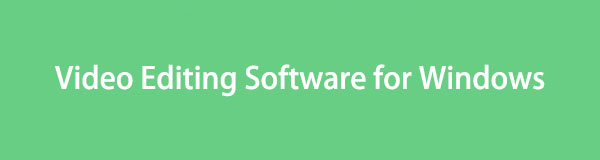
Heldigvis har vi forberedt de ettertraktede videoredigeringsverktøyene for Windows i de følgende delene. Bare skaff deg informasjonen og retningslinjene nedenfor, så forsvinner bekymringene dine for videoredigering umiddelbart. Så ikke nøl med å sjekke dem ut nå.

Guide List
Del 1. Ledende programvare for videoredigering for Windows
Når du takler de ledende videoredigererne på Windows, FoneLab Video Converter Ultimate er blant programmene som alltid kommer opp i diskusjonen. Det er sannsynligvis på grunn av dens fordelaktige funksjoner, som lar videoene dine nå sitt beste potensial. Med programmets Toolbox-grensesnitt kan du glede deg over en rekke grunnleggende og avanserte redigeringsfunksjoner, som f. videoforsterker, fusjon, cropper, trimmer, hastighetskontroller, rotator og mer.
Video Converter Ultimate er den beste video- og lydkonverteringsprogramvaren som kan konvertere MPG / MPEG til MP4 med rask hastighet og høy lyd / lydkvalitet.
- Konverter video / lyd som MPG, MP4, MOV, AVI, FLV, MP3, etc.
- Støtt 1080p / 720p HD og 4K UHD videokonvertering.
- Kraftige redigeringsfunksjoner som Trim, Crop, Rotate, Effects, Enhance, 3D og mer.
I mellomtiden tilbyr FoneLab Video Converter Ultimate andre funksjoner bortsett fra redaktørene. Den har også video- og lydkompressorer som lar deg minimere medias filstørrelse, en bildekonvertering, en GIF-maker, en vannmerkefjerner, etc. Dessuten er dette programmet også en omformer, som navnet indikerer. Så hvis videoen din ikke kan spilles av på en bestemt enhet, kan du raskt konvertere den til et støttet format, takket være verktøyets raske konverteringshastighet.
Forstå de brukerorienterte eksempelinstruksjonene nedenfor for bruk av beste videoredigeringsprogramvare for Windows, FoneLab Video Converter Ultimate:
Trinn 1Du kan installere FoneLab Video Converter Ultimate ved å få en kopi av installasjonsprogrammet. For å gjøre det, gå til programmets hovedside og velg Gratis nedlasting på sidens venstre område. Når den er lastet ned, start filen, og installasjonen starter umiddelbart, og varer bare i rundt ett minutt. Når du er klar, kjør redigeringsverktøyet på Windows-datamaskinen.
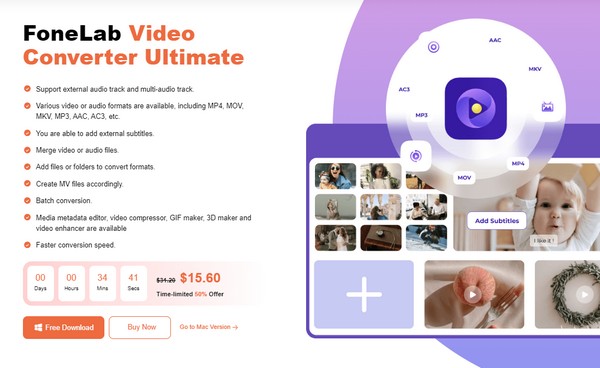
Trinn 2Å starte programmet ved første gangs bruk vil vise konverteringsfunksjonen på hovedgrensesnittet. Klikk på for å se redigeringsfunksjonene Toolbox i den øverste delen og velg funksjonen du ønsker å bruke. Etterpå velger du Plussikon på popup-skjermen for å velge og åpne videoen fra datamaskinmappen og importere den til grensesnittet.
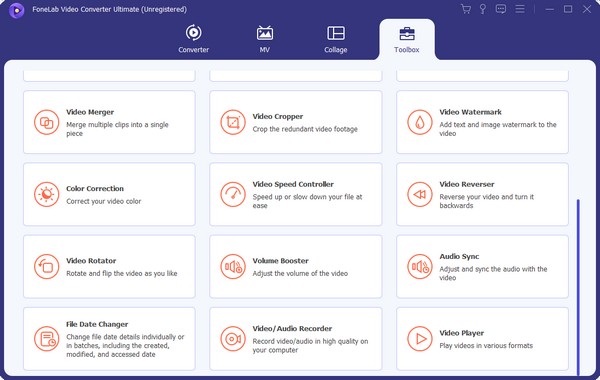
Trinn 3La oss si at du valgte Video Merger trekk. Din valgte videos forhåndsvisning vil da bli presentert på følgende grensesnitt. Velg derfor Plussikon på den nedre delen for å legge til en annen video du ønsker å slå sammen, og administrer deretter de andre alternativene. Når du er klar, trykk Eksport for å lagre den nylig redigerte videoen.
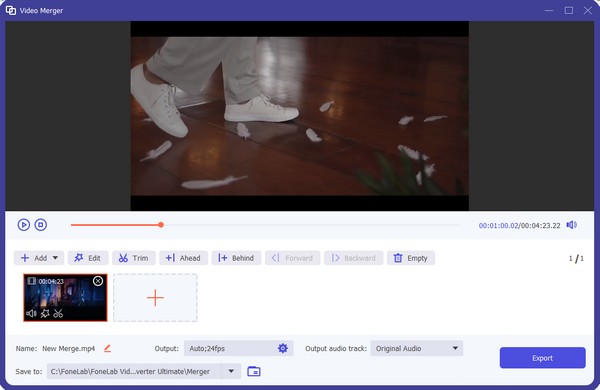
Video Converter Ultimate er den beste video- og lydkonverteringsprogramvaren som kan konvertere MPG / MPEG til MP4 med rask hastighet og høy lyd / lydkvalitet.
- Konverter video / lyd som MPG, MP4, MOV, AVI, FLV, MP3, etc.
- Støtt 1080p / 720p HD og 4K UHD videokonvertering.
- Kraftige redigeringsfunksjoner som Trim, Crop, Rotate, Effects, Enhance, 3D og mer.
Del 2. Topp 5 alternativer for videoredigeringsprogramvare for Windows
Følg trinnene til FoneLab Video Converter Ultimate er de 5 ledende redigeringsverktøyene under. Etter å ha vandret rundt på forskjellige nettsteder og plattformer, har vi endelig samlet de mest etterspurte redigeringsverktøyene for Windows nedenfor, og du kan stole på at effektiviteten deres allerede er garantert etter grundig testing.
Topp 1. PowerDirector
Først på listen er PowerDirector, som er flott for brukere på alle ferdighetsnivåer. Enten du er nybegynner, middels eller ekspert på videoredigering, vil dette verktøyet være nyttig når du først har installert det på Windows. Det er fordi grensesnittets brukervennlige design lett kan forstås selv om du ikke er en proff, men samtidig kan du forbedre kreativiteten din takket være dens avanserte funksjoner. Dens velkjente redigeringsfunksjoner er overganger, effekter og mer. Enten du er en Youtuber, Tiktoker, vlogger, etc., vil det være til stor hjelp.
Følg den sikre prosessen under for å bruke en av de beste Windows-videoredigeringsprogramvarene, PowerDirector:
Trinn 1PowerDirector-programfilen kan hentes på den offisielle nettsiden via knappen Gratis nedlasting eller Kjøp nå. Når den er lagret, bruk den til redigeringsverktøyets installasjon, og sørg for å sette den opp og kravene for å starte grensesnittet uten problemer.
Trinn 2Deretter åpner du filmappen der videoen du ønsker å redigere er lagret, og drar den deretter inn i programmets grensesnitt for å importere. Når den er presentert i forhåndsvisningen, begynner du å redigere ved å bruke funksjonene rundt og klikker på Lagre-ikonet når du er ferdig for å eksportere videoen.
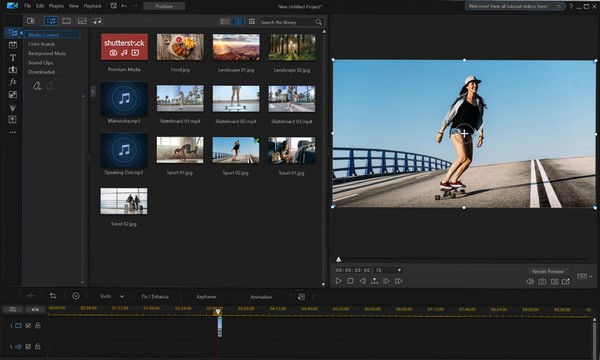
Topp 2. Adobe Premiere Pro
Adobe Premiere Pro, derimot, brukes mest av profesjonelle. Den tilbyr flere grunnleggende og avanserte funksjoner, slik at du kan nyte flere redigeringsprosesser for å forbedre videoen. Fra grunnleggende trimming, beskjæring, etc., til å mikse musikk, kan dette programmet gi nesten alt du vil på et videoredigeringsprogram. Men siden den hovedsakelig er bygget for profesjonell redigering, kan du forvente at den har avanserte funksjoner som nybegynnere kanskje ikke raskt forstår; dermed kan læringskurven være høy.
Bli veiledet av de lite krevende retningslinjene nedenfor for å bruke programmet for videoredigering for Windows, Adobe Premiere Pro:
Trinn 1Trykk på Gratis prøveversjon eller Kjøp nå-knappen på Adobe Premiere Pros primære nettsted. På denne måten vil filen bli lastet ned, som du vil bruke til å installere verktøyet. Godta kravene når du blir bedt om det, og forvent at den starter på datamaskinen din snart.
Trinn 2Grensesnittet har et område hvor du kan slippe videoen din, så importer den gjennom den. Deretter kan du administrere tidslinjen og redigeringsfunksjonene etterpå for å forbedre og lagre videoen.
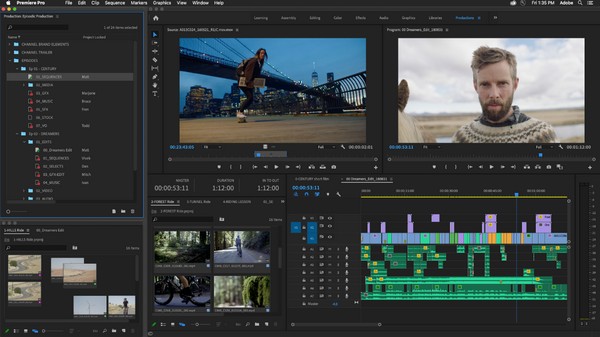
Bortsett fra læringskurven, er dette verktøyets pris en annen ulempe. Selvfølgelig er dets storhet og effektivitet ikke gratis, og kostnadene er ganske dyre. Avhengig av planen varierer prisene fra $20.99 til $79.99. Dermed er det kanskje ikke verdt det for grunnleggende eller rask bruk.
Topp 3. OpenShot
En annen ettertraktet videoredigeringsprogramvare for en Windows-datamaskin er OpenShot. Det er en åpen kildekode-editor med essensielle funksjoner for grunnleggende redigering, inkludert trimming, videoeffekter, animasjon, sakte film og mer. Sammenlignet med de tidligere forslagene, er dette verktøyet mer egnet for nybegynnere siden det har et enklere brukergrensesnitt som lett kan navigeres. Men selv om redigeringsfunksjonene er begrenset, er den fortsatt gratis, noe som gjør den perfekt for brukere som bare trenger en videoredigerer for nødvendige anledninger. Dessuten kan den raskt installeres på en PC.
Følg den enkle prosedyren under for å bruke den beste gratis videoredigeringsprogramvaren for Windows, OpenShot:
Trinn 1Velg Last ned på hovedsiden for OpenShot for å hente programfilen og installere den på din Windows-datamaskin. Som vanlig, sørg for at du lar tillatelsene for redigeringsprogramvaren kjøre jevnt.
Trinn 2Dra og slipp videoen i programgrensesnittets venstre boks, og åpne den på tidslinjen for forhåndsvisning av videoen. Deretter bruker du de grunnleggende redigeringsfunksjonene over tidslinjen, og når du er fornøyd, klikker du på Eksporter-ikonet for å lagre videoen.
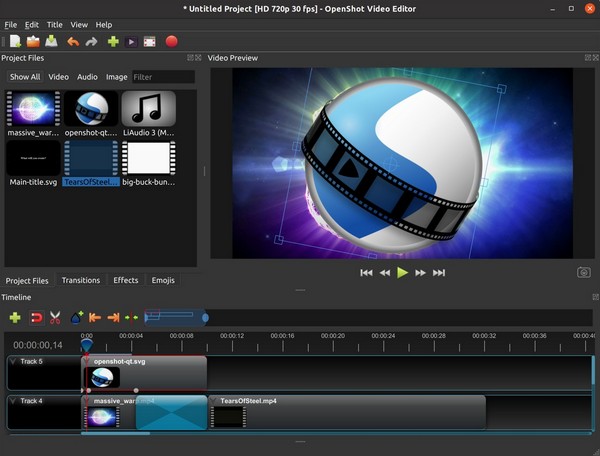
OpenShot er kjent for sin enkelhet og brukes hovedsakelig til grunnleggende redigering. Derfor er det kanskje ikke egnet hvis du prøver å utforske redigeringsferdighetene dine siden det mangler avanserte funksjoner. Et annet problem du kan støte på er ytelsen. Det henger noen ganger eller fungerer sakte når du redigerer store videofiler, spesielt på eldre eller mindre kraftige datamaskiner.
Video Converter Ultimate er den beste video- og lydkonverteringsprogramvaren som kan konvertere MPG / MPEG til MP4 med rask hastighet og høy lyd / lydkvalitet.
- Konverter video / lyd som MPG, MP4, MOV, AVI, FLV, MP3, etc.
- Støtt 1080p / 720p HD og 4K UHD videokonvertering.
- Kraftige redigeringsfunksjoner som Trim, Crop, Rotate, Effects, Enhance, 3D og mer.
Topp 4. Lightworks
Lightworks er en populær videoredigerer, spesielt for profesjonelle brukere. Den introduserer seg selv som en brukervennlig pro-editor som lar brukere nyte avanserte, men praktiske redigeringsfunksjoner. Den har eksistert siden 1989 og har blitt brukt i mange filmproduksjoner, noe som gjør den til en skiller seg ut. I mellomtiden tilbyr Lightworks gratis og betalte versjoner, men som andre programmer er gratisversjonen begrenset til bare noen få grunnleggende funksjoner. Dessuten er grensesnittet tilpassbart, slik at du kan ordne arbeidsområdet i henhold til dine preferanser.
Imiter de smertefrie instruksjonene nedenfor for å bruke videoredigeringsprogramvaren på Windows, Lightworks:
Trinn 1I likhet med de foregående delene trenger du Lightworks-installasjonsprogrammet, som kan hentes ved å trykke Start redigering gratis på hovedsiden. Deretter velger du din foretrukne plan, kan det være gratis eller betalt versjon. Senere kan du kjøre den på skrivebordet.
Trinn 2Når du har kjørt, importerer du videoen til programgrensesnittets angitte område, og ordner deretter klippene på tidslinjen. Etter det kan du begynne å redigere ved å bruke funksjonene og lagre det senere.
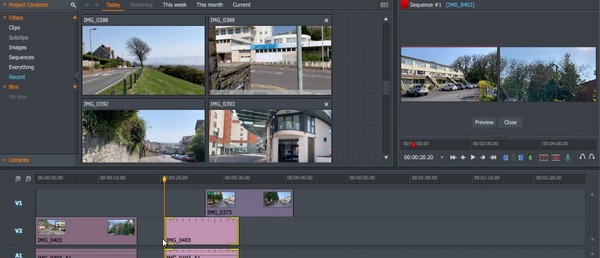
Som de andre verktøyene har Lightworks også en god del ulemper, inkludert de begrensede eksportalternativene i gratisversjonen. Det kan også være krevende angående systemressurser siden det krever en kraftig datamaskin for å fungere problemfritt. Hvis ikke, vil du sannsynligvis støte på ytelsesproblemer, spesielt når du jobber med større prosjekter.
Topp 5. Shotcut
Shotcut er også ganske kjent innen videoredigering. Det er et åpen kildekode, gratis redigeringsprogram på tvers av plattformer du kan dra nytte av når det er installert på din Windows-datamaskin. Den støtter flere medieformater; derfor vil kompatibilitetsproblemer være blant de minste problemene dine når du lagrer videoredigeringer på dette programmet. Du vil glede deg over de enkle og avanserte funksjonene, inkludert fargegraderingsverktøy, effekter og filtre, overlegg, overganger og mer. Videre vil dets intuitive grensesnitt gjøre det lettere for deg å navigere i programmet.
Følg de håndterbare trinnene nedenfor for å bruke en av de beste gratis videoredigeringsprogramvarene for Windows:
Trinn 1Gå til Shotcuts hjemmeside og velg alternativet Klikk for å laste ned for å lagre installasjonsprogrammet. Etter det, installer programmet og godkjenne kravene for å kjøre.
Trinn 2Importer videoen din til redaktørens grensesnitt, og fortsett deretter med redigeringsprosessen ved å bruke funksjonene. Når du er ferdig, trykker du på Lagre-knappen for å eksportere.
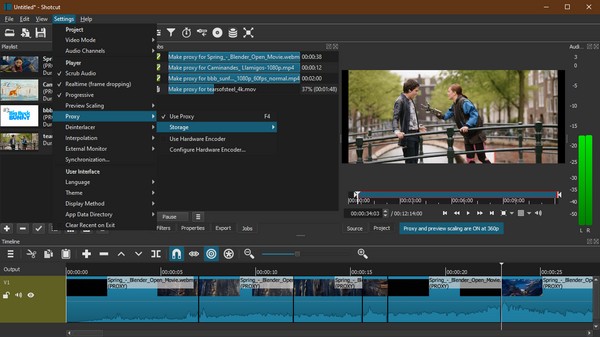
Siden Shotcut er mest kjent for å ha gått opp fra å være en nybegynner, passer det mest for avanserte brukere som er klare til å forbedre redigeringsferdighetene sine ytterligere. Vær derfor oppmerksom på den bratte læringskurven du kan møte som førstegangsredaktør hvis du velger denne redaktøren.
Video Converter Ultimate er den beste video- og lydkonverteringsprogramvaren som kan konvertere MPG / MPEG til MP4 med rask hastighet og høy lyd / lydkvalitet.
- Konverter video / lyd som MPG, MP4, MOV, AVI, FLV, MP3, etc.
- Støtt 1080p / 720p HD og 4K UHD videokonvertering.
- Kraftige redigeringsfunksjoner som Trim, Crop, Rotate, Effects, Enhance, 3D og mer.
Del 3. Vanlige spørsmål om videoredigeringsprogramvare for Windows
Hvilken er den beste Windows bærbare for videoredigering?
Når det gjelder bærbare Windows-maskiner for videoredigering, er Dell Alienware m16 R1 (2023) den mest anbefalte. Det gir rikelig med prosessorkraft for å fullføre oppgaver som videoredigering jevnt.
Hva bruker de fleste YouTubere til å redigere videoer?
Blant de ofte brukte redigeringsprogrammer for YouTubere er Adobe Premiere Pro, Shotcut og de andre foreslåtte programmene i denne artikkelen, da de gir mange fordeler.
Video Converter Ultimate er den beste video- og lydkonverteringsprogramvaren som kan konvertere MPG / MPEG til MP4 med rask hastighet og høy lyd / lydkvalitet.
- Konverter video / lyd som MPG, MP4, MOV, AVI, FLV, MP3, etc.
- Støtt 1080p / 720p HD og 4K UHD videokonvertering.
- Kraftige redigeringsfunksjoner som Trim, Crop, Rotate, Effects, Enhance, 3D og mer.
Redigeringsprogrammene ovenfor er de mest effektive redaktørene for å navigere på en Windows-datamaskin. Velg derfor det du synes passer for ditt nivå og installer det nå.
